Använda iCloud-bilder
iCloud-bilder håller automatiskt dina bilder och videor säkra, uppdaterade och tillgängliga på alla dina Apple-enheter, på iCloud.com och till och med på din pc. När du använder iCloud-bilder behöver du inte importera bilder från en iCloud-enhet till en annan. iCloud-bilder överför och lagrar alltid dina originalbilder med full upplösning. Du kan behålla original med full upplösning på alla dina enheter eller spara utrymme med enhetsoptimerade versioner. Oavsett vad du väljer kan du hämta dina original när du behöver dem. Alla organisatoriska ändringar eller redigeringar som du gör hålls alltid uppdaterade på alla dina Apple-enheter. Läs om hur du ställer in och använder iCloud-bilder.
De bilder och videor som du förvarar i iCloud-bilder påverkar ditt lagringsutrymme på iCloud. Innan du aktiverar iCloud-bilder ska du kontrollera att du har tillräckligt med lagringsutrymme på iCloud för att lagra hela samlingen. Du kan ta reda på hur mycket plats som behövs och sedan uppgradera lagringsutrymmet om det behövs.
Importera till en Mac-dator
Du kan importera bilder och videor till din Mac genom att ansluta enheten till din Mac. Om du använder iCloud-bilder behöver du inte importera.
Importera till din Mac:
- Anslut din iPhone eller iPad till din Mac-dator med en usb-kabel.
- Öppna appen Bilder på din dator.
- Appen Bilder visar skärmen Importera med alla bilder och videor som finns på den anslutna enheten. Om skärmen Importera inte visas automatiskt klickar du på enhetens namn i sidofältet Bilder.
- Om du uppmanas till det låser du upp din iOS- eller iPadOS-enhet med din lösenkod. Om du ser en uppmaning på din iOS-eller iPadOS-enhet om att lita på den här datorn trycker du på Lita på för att fortsätta.
- Välj var du vill importera dina bilder. Bredvid Importera till kan du välja ett befintligt album eller skapa ett nytt.
- Välj de bilder som du vill importera och klicka på Importera markerade eller klicka på Importera alla nya bilder.
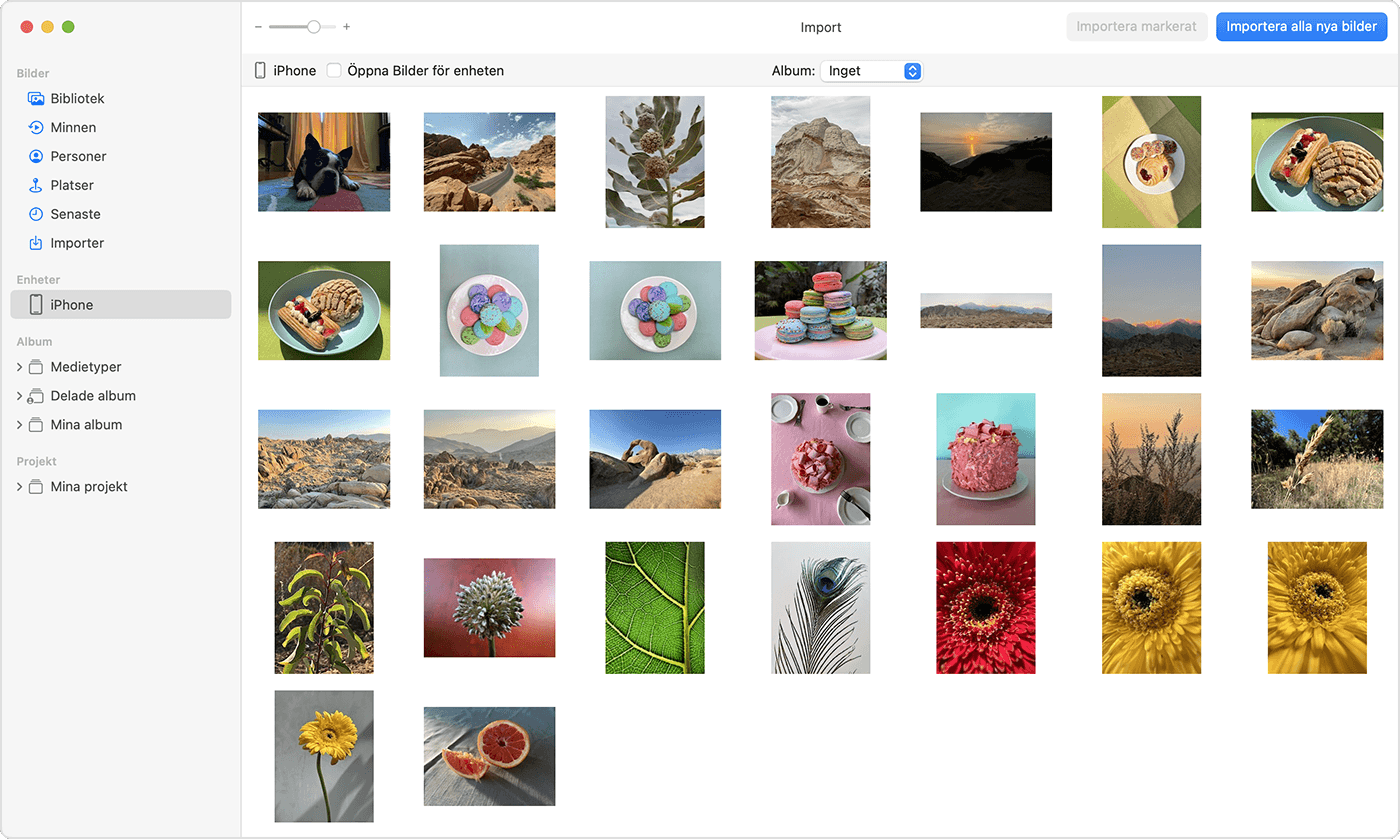
- Vänta tills processen är klar och koppla sedan bort enheten från din Mac-dator.
Importera till din Windows-dator
Du kan importera bilder till din pc genom att ansluta enheten till datorn och använda Windows-appen Foton:
- Uppdatera till den senaste versionen av iTunes på din pc. För att importera bilder till en pc krävs iTunes 12.5.1 eller senare.
- Anslut din iPhone eller iPad till din pc med en usb-kabel.
- Om du uppmanas till det låser du upp din iOS- eller iPadOS-enhet med din lösenkod.
- Om du ser en uppmaning på din iOS- eller iPadOS-enhet om att lita på den här datorn trycker du på Lita på eller Tillåt för att fortsätta.
besök sedan Microsofts webbplats för att läsa om hur du importerar foton till Windows Photos-appen i Windows 10 eller Windows 11.
Om du har aktiverat iCloud-bilder måste du hämta originalversionerna av dina bilder i full upplösning till din iPhone eller iPad innan du importerar dem till din pc.
När du importerar videor från din iOS- eller iPadOS-enhet till din pc kan vissa vara felaktigt roterade i Windows-appen Foton. Du kan lägga till dessa videor i iTunes för att spela upp dem i rätt riktning.
Om du vill se till att bilder från din iOS- eller iPadOS-enhet har den bästa kompatibiliteten med Windows 10 eller Windows 11 kan du prova dessa steg:
- Öppna appen Inställningar på din iOS- eller iPadOS-enhet.
- Tryck på Kamera och sedan på Format.
- Tryck på Mest kompatibel. Från och med nu kommer din kamera att skapa bilder och videor i JPEG- och H.264-format.
Fler sätt att överföra bilder och videor till din dator
- Använda AirDrop för att snabbt skicka bilder och videor till din Mac.
- Importera bilder och videor från lagringsmedier, som en hårddisk eller SD-kort, till Bilder för macOS.
- Använda en skanner och Bildinsamling för att importera bilder som tagits med en filmkamera.
- Importera dina bilder direkt till en mapp på din Mac med Bildinsamling.
- Synkronisera musik, filmer och mer från dina iOS-enheter med din dator.
- Använd Time Machine för att säkerhetskopiera alla dina filer, som dina bilder och videor, på en extern hårddisk.